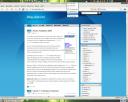Vor kurzem habe ich eine portable Version des für Intel Prozessoren optimierten Shiretoko 3.1b4pre veröffentlicht. Ich habe die portable Version nun etwas angepasst. Folgende Änderungen gibt es:
Vor kurzem habe ich eine portable Version des für Intel Prozessoren optimierten Shiretoko 3.1b4pre veröffentlicht. Ich habe die portable Version nun etwas angepasst. Folgende Änderungen gibt es:
- Alle nötigen Dateien sind nun in einem einzigen Programm enthalten (Also in einem Mac üblichen .app Bundle integriert)
- Statt in einem ZIP Archiv wird die Portable Version nun in einem DMG ausgeliefert
Das heißt, dass die Installation und Nutzung noch einfacher wird. Einfach DMG laden, „Portable Shiretoko“ in den Programme Ordner, auf einen USB Stick oder irgendwo sonst hin kopieren und per Doppelklick starten.
Bei der alten Methode musste immer ein ganzes Verzeichnis „mitgeschleppt“ werden und Spotlight hat das ebenfalls enthaltene, nicht portable app Bundle immer indiziert und bei mir wurde dieses sogar regelmäßig zum Öffnen von Webseiten genutzt… Solche Probleme sollten nun behoben sein.
Bekannte Probleme
- Es lässt sich maximal eine Datei per Drag & Drop auf die „Portable Shiretoko“ Datei öffnen. Der Finder hat in manchen Ansichten auch damit Probleme
- Wenn Shiretoko läuft, lassen sich keine Dateien durch Drag & Drop auf das „Portable Shiretoko“ Programm öffnen. Drag & Drop auf das Dock Symbol funktioniert allerdings problemlos.
- Wenn man nach dem Öffnen per „Rechtsklick auf das Dock Icon/Im Dock behalten“ einen Dock Eintrag erzeugt, lässt sich darüber Shiretoko nicht starten
Alles in allem sind das Probleme die nicht weiter tragisch sind wenn man die portable Version wirklich nur zum Testen einer Firefox/Shiretoko Version nutzt bzw. zum „umhertragen“ auf einem USB Stick. Allerdings verhindern sie unter Umständen den alltäglichen Einsatz anstelle einer üblichen Installation.
Ich versuche natürlich mit der Zeit die Probleme anzugehen. Über Lösungsvorschläge in Form von Kommentaren und/oder Mails würde ich mich natürlich auch freuen und die würden sehr helfen 😉